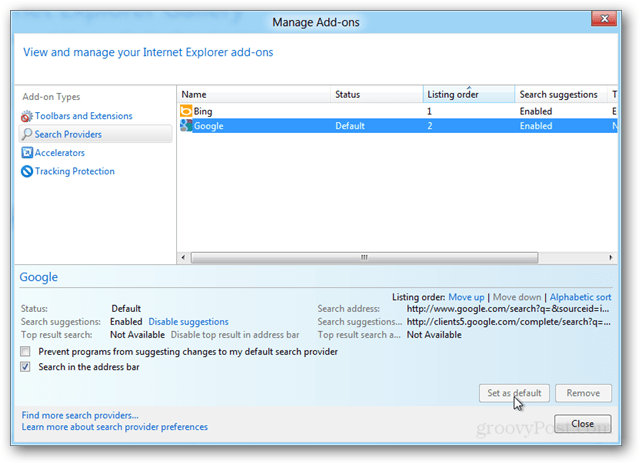Как изменить поставщик поиска по умолчанию в Internet Explorer 10
Microsoft Windows 8 Google Bing Интернет проводник Поиск / / March 17, 2020
По умолчанию омнибар в Internet Explorer 10 настроен на использование Bing в качестве поставщика поиска. Если вы хотите переключить его на Google или другого поставщика, это потребует дополнения и небольшой настройки.
Как и другие версии Windows, Windows 8 поставляется с предустановленной последней версией Internet Explorer, IE10, но также поставляется с Bing в качестве поискового поставщика по умолчанию. Если вы не являетесь поклонником Bing, то для его изменения потребуется определенная работа. Но у нас есть все шаги, изложенные ниже.
Учебное пособие - Если вы хотите просто быстро добавить Google в качестве поискового поставщика по умолчанию, просто нажмите на эту ссылку: Скачать Google Search Provider и перейти к Шаг 4 ниже.
Шаг 1
открыто Internet Explorer 10 в режиме рабочего стола и нажмите шестерня Кнопка (настройки) в правом верхнем углу окна. Из списка выберите Управление дополнениями.
Обратите внимание, что IE10 с скин Metro имеет проблемы с совместимостью, прочитайте ниже решение, если у вас есть проблемы.
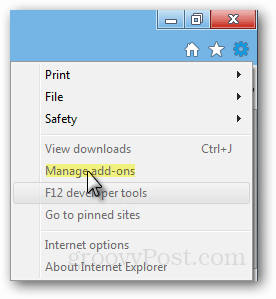
Исправление проблем: Если Управление надстройками неактивно, нажмите Ctrl + Shift + Esc, чтобы открыть диспетчер задач и завершить процесс для погруженного клиента Metro Internet Explorer 10.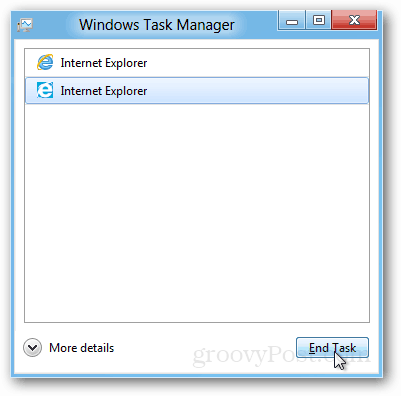
Шаг 2
В диспетчере дополнений нажмите Вкладка «Поставщики поиска». В нижней части этой вкладки выберите Найти больше поставщиков поиска.
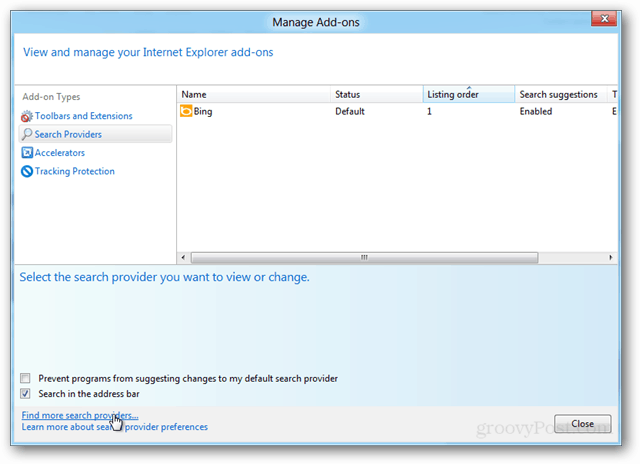
Шаг 3
Должно открыться новое окно IE10, которое приведет вас к Галерея Internet Explorer: раздел поисковой системы. Теперь выберите вашу любимую поисковую систему и нажмите на нее. В моем примере я выбрал Google в качестве первого поискового поставщика для установки.
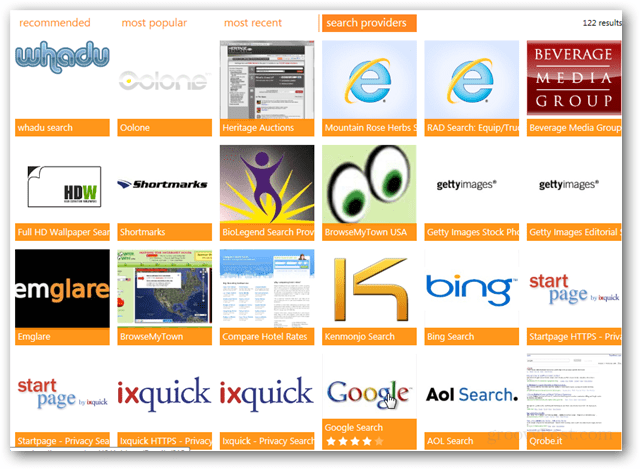
Шаг 4
После того, как вы нажмете на дополнение, нажмите Добавить в Internet Explorer кнопка, которая появляется на определенной странице дополнения.
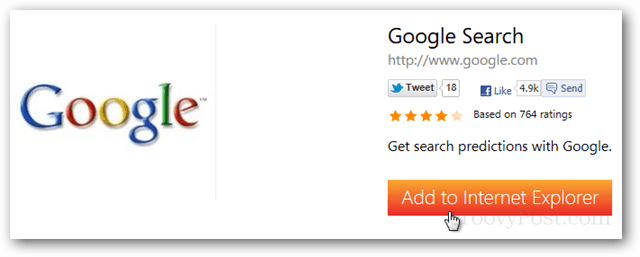
Шаг 5
Откроется окно подтверждения. Это дает вам возможность сделать это вашим поставщик поиска по умолчанию. Проверьте нужные параметры и нажмите добавлять.
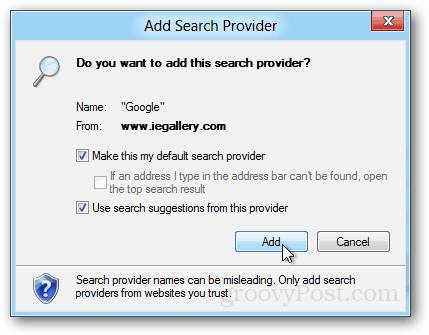
Ваш новый поисковый поставщик будет готов к работе. Если вы хотите изменить значение по умолчанию обратно на Bing или другого поставщика, просто снова перейдите на вкладку «Поиск поставщика» в окне «Управление надстройками». Кнопки для изменения или удаления значения по умолчанию находятся в правом нижнем углу окна.